はじめに
本ドキュメントでは UCS Manager の Syslog についての説明、Syslog を UCS Manager ローカルファイルへの保存、リモート Syslog サーバへ送付の設定方法について記載します。
Syslog について
[ Syslog の種類]
UCS Manager の以下の3つのログを Syslog として取得可能です。
・障害ログ
異常な状態または障害に繋がる可能性のあるコンポーネント、機器、またはサブシステム レベルの欠陥の際に生成
・イベントログ
UCSM 上のワークフローが次のワークフローに遷移した際に生成
・監査ログ
UCSM 上で発生するアクティビティを記録
[ Syslog の重大度]
Syslog の重大度は 7 つのレベルに分かれています。
|
Syslog 重大度
|
UCS Manager 重大度
|
説明
|
|
Emergency
|
設定なし
|
システムが使用できないことを示します。
|
|
Alert
|
設定なし
|
すぐに対処が必要があることを示します。
|
|
Critical
|
Critical
|
すぐに修正する必要があることを示します。
・温度異常や電圧異常によりハードウェアが損傷する恐れのある場合
・Fabric Interconnect が 1 台以上ダウンしている場合
|
|
Error
|
Major
|
緊急ではない障害を示します。
・CPU やメモリや PSU の故障の場合
・FAN が全て停止している場合
・ポートがリンクダウンされた場合
・Fabric Interconnect とサーバ間の接続が切断された場合
・ディスクのパーティション使用率が 90% を超えた場合
|
|
Warning
|
Minor
|
対処がなされなければ障害が発生することを示します。
・ローカルディスクの故障に場合
・FAN が 1 つ以上停止している場合 (全停止ではない)
・ディスクのパーティション使用率が 70% を超えた場合
|
|
Notice
|
Warning
|
通常の状態ではないがエラー状態がないイベントを示します。
・FAN が取り付けられていない or 検知できていない場合
・UCSM 上でサポートされていない CPU やメモリを検知した場合
|
|
Informational
|
Info
|
通常のオペレーションの実行に関連付けられるイベントを示します。
・SELログが最大容量に近づいている場合
・FAN の回転速度が正常な動作範囲でない場合
イベントログや監査ログは Informational に含まれます。
|
|
Debug
|
設定なし
|
開発者がアプリケーションをデバッグするために便利ですが、操作を追跡するには有効ではありません。
|
Syslog の出力は設定した重大度以上のログが出力されます。
例) Syslog の重大度を Error に設定した場合は 、UCS Managerの重大度 Major, Critical に関するログがSyslogとして出力されます。
初期値の Syslog の重大度は Critical に設定されています。
Error や Warning に変更することで幅広いエラー情報を取得することができます。
また、Clear されたイベントは一定の時間経過後に削除されますが、 Syslog を設定することで幅広いトラブルシューティングに役に立ちます。
障害の重大度の詳細なメッセージについては以下の資料に記載しています。
以下の資料の Severity と上表の重大度を確認して、適切な Syslog の重大度を設定してください。
Cisco UCS Faults and Error Messages Reference Guide 4.0
https://www.cisco.com/c/ja_jp/td/docs/unified_computing/ucs/ucs-manager/Reference-Docs/Faults-Error-Msgs/4-0/b_Cisco_UCS_Faults_and_Error_Messages_Reference-4-0/b_Cisco_UCS_Faults_and_Error_Messages_Reference-4-0_chapter_01.html
ローカルファイルに保存するための設定方法
1. UCS Manager にログインします。
2. ナビゲーションペインで [Admin] タブを選択します。
3. [Faults, Events and Audit Log] を展開し、 Syslog オプションを選択します。
4. ページ右側で [File] の項目の [Admin State] を [Enabled] へ変更します。
5. [Level] のドロップダウンメニューよりアラームレベルを選択します。
6. 画面右下の [Save Changes] をクリックします。
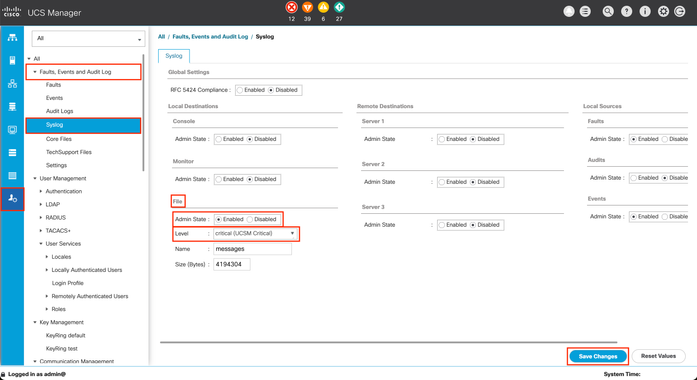
ローカルファイルに保存した Syslog を確認は以下のコマンドで確認できます。
1. UCSM の Virtual IP へ SSH 接続をします。
2. 以下のコマンドで各 Syslog を確認できます。
# connect nxos
(nxos)# show logging logfile
リモート Syslog サーバへ送付するための設定方法
1. UCS Manager にログインします。
2. ナビゲーションペインで [Admin] タブを選択します。
3. [Faults, Events and Audit Log] を展開し、 Syslog オプションを選択します。
4. ページ右側で [Remote Destinations] の項目の [Admin State] を [Enabled] へ変更します。
5. [Level] のドロップダウンメニューよりアラームレベルを選択します。
6. [Hostname (or IP address)] に Syslog サーバの IP アドレスを入力します。
7. 画面右下の [Save Changes] をクリックします。

参考情報
Syslog を使用した Cisco UCS Manager のモニタ
https://www.cisco.com/c/ja_jp/td/docs/ucs/ucsmgr/ucsmgr/techref/004/b_Monitoring_Cisco_UCSM_Using_Syslog/b_Monitoring_Cisco_UCSM_Using_Syslog_chapter_010.html
Cisco UCS の Syslog 設定
https://www.cisco.com/c/ja_jp/support/docs/servers-unified-computing/ucs-manager/110265-setup-syslog-for-ucs.html